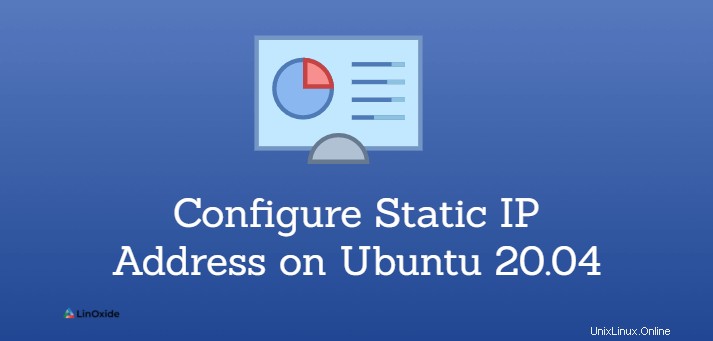
In Ihrer IT-Umgebung sind Sie manchmal gezwungen, eine statische IP zu konfigurieren, anstatt sich auf das DHCP-Protokoll zu verlassen. Ein perfektes Beispiel ist, wenn Sie einen Ubuntu-Server einrichten, der als Datei- oder Webserver für Ihre Organisation fungiert. Eine statische IP sorgt, wie der Name schon sagt, dafür, dass die IP-Adresse Ihres Systems unverändert bleibt. Bei DHCP ändert sich die IP-Adresse nach Ablauf der Lease-Zeit für die IP-Adresse, was für Server unerwünscht ist.
In diesem Handbuch werden wir zwei Möglichkeiten untersuchen, eine statische IP unter Ubuntu 20.04 manuell zuzuweisen. Wir zeigen, wie Sie eine statische IP auf einer Instanz von Ubuntu-Server und Ubuntu-Desktop konfigurieren können.
Weisen Sie dem Ubuntu-Server 20.04 eine statische IP zu
Ab Ubuntu 17.10 und späteren Versionen wird das Netzwerk durch den Netplan gesteuert Merkmal. Die Konfigurationsdateien für Netplan befinden sich im Verzeichnis /etc/netplan Verzeichnis und sind in YAML geschrieben. In diesem Verzeichnis finden Sie YAML-Konfigurationsdateien mit der Bezeichnung 50-cloud-init.yaml oder 00-installer-config.yaml .
Wenn Sie jedoch eine Cloud-Instanz von Ubuntu ausführen, besteht die Möglichkeit, dass sie von cloud-init verwaltet wird die ihm automatisch eine IP-Adresse zuweist, indem es das DHCP-Protokoll nutzt. Bevor wir fortfahren, müssen Sie cloud-init deaktivieren. Öffnen Sie dazu die subiquity-disable-cloudinit-networking.cfg cloud-init-Konfigurationsdatei in /etc/cloud/cloud.cfg.d/ Verzeichnis
$ sudo vim /etc/cloud/cloud.cfg.d/subiquity-disable-cloudinit-networking.cfgLegen Sie das 'Netzwerk fest '-Direktive zu 'deaktiviert '.
network: {config: disabled}
Speichern Sie die Änderungen und beenden Sie. Als nächstes gehen Sie zur Netplan-Konfigurationsdatei. In meinem Fall habe ich die 00-installer-config.yaml Datei.
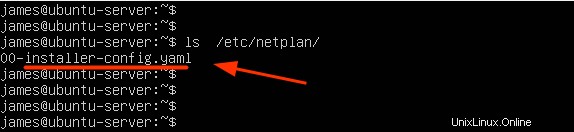
$ sudo vim /etc/netplan/00-installer-config.yamlAus der Konfigurationsdatei können wir das „Netzwerk“ sehen Richtlinie, die aus 2 Elementen besteht. Das erste sind die 'Ethernets ', die die Netzwerkschnittstelle angibt, und die zweite ist die Version des Renderers, nämlich 'systemd-networkd ' für Nicht-GUI-Instanzen und NetworkManager für Ubuntu-Desktop (mit GUI)
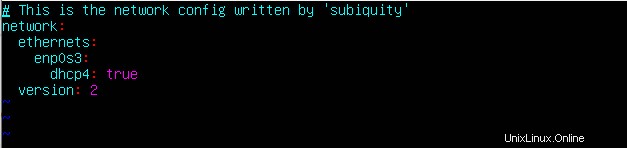
Wir werden die 'dhcp4 setzen ' auf 'nein setzen ', um das DHCP-Protokoll zu deaktivieren und die statische IP der Schnittstelle wie folgt anzugeben.
So weisen Sie ens3 eine statische IP-Adresse zu Schnittstelle ändern Sie die Datei wie folgt:
- Geben Sie die statische IP-Adresse des Servers an. in den
addresses:Geben Sie eine IPv4-Adresse an, die der Netzwerkschnittstelle zugewiesen werden soll. - Als nächstes geben Sie das Gateway an.
- Unter
nameservers, geben Sie die DNS- oder IP-Adressen der Nameserver an. Hier haben wir das DNS von Google, das 8.8.8.8 ist, und die IP des Routers angegeben.
network:
ethernets:
enp0s3:
dhcp4: no
addresses: [192.168.2.150/24]
gateway4: 192.168.2.1
nameservers:
addresses: [8.8.8.8, 192.168.2.1]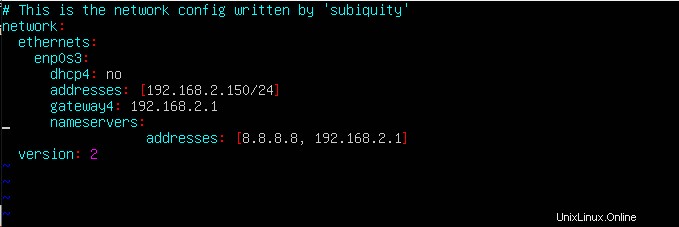
Speichern Sie die YAML-Datei und beenden Sie sie. Führen Sie den folgenden Befehl aus, um die vorgenommenen Änderungen zu übernehmen:
$ sudo netplan applySie können den ifconfig- oder ip-Befehl verwenden, um zu überprüfen, ob Ihre Netzwerkschnittstelle so eingestellt ist, dass sie die gerade konfigurierte statische IP verwendet.
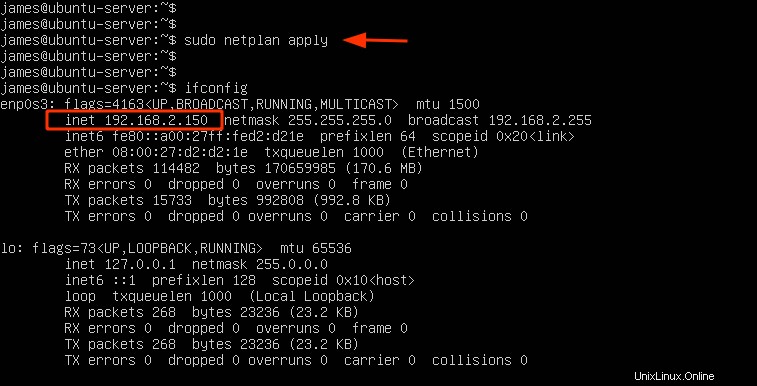
Zusätzlich können Sie den Befehl IP route show verwenden, um die neuen Routen auf Ihrem System anzuzeigen.
$ ip route show
Perfekt! Wir haben erfolgreich eine statische IP auf dem Ubuntu-Server konfiguriert. Lassen Sie uns nun den Gang wechseln und sehen, wie Sie dasselbe auf Ubuntu Desktop 20.04 replizieren können
Statische IP auf Ubuntu 20.04 Desktop konfigurieren
Wenn Sie eine Desktop-GUI ausführen, sollte die Konfiguration einer statischen IP recht einfach sein. Klicken Sie auf das 'Netzwerksymbol ' in der oberen rechten Ecke Ihres Bildschirms und wählen Sie 'Kabelgebundene Einstellungen aus ' Option.
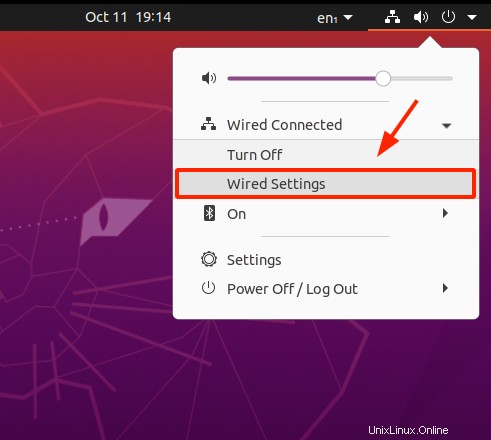
Dies öffnet das 'Netzwerk ' Konfigurationsseite. In der Verkabelten ' klicken Sie auf das Zahnradsymbol.
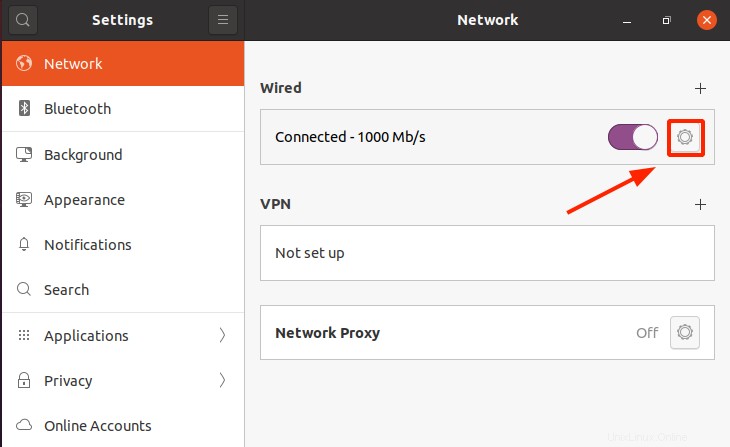
Dies zeigt eine Zusammenfassung Ihrer aktuellen IP-Konfiguration an. Standardmäßig bezieht das System seine IP-Konfiguration über das DHCP-Protokoll. Wir werden von der Verwendung von DHCP zu Manuell wechseln.
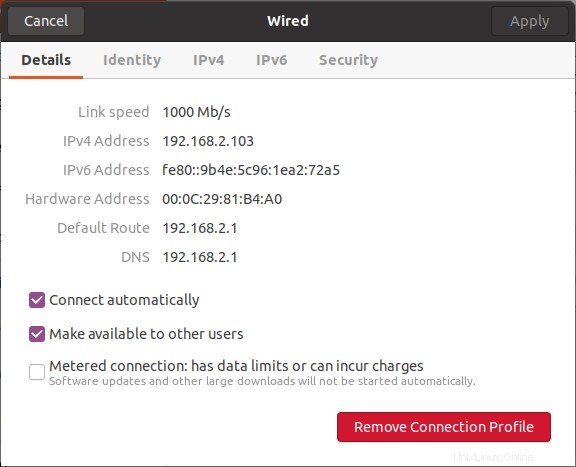
Klicken Sie also auf „IPv4 '-Tab, der Sie zu diesem Abschnitt führt. Wie erwartet ist DHCP aktiviert.
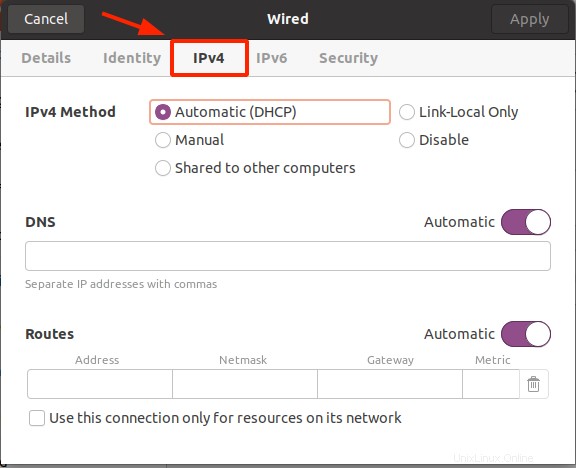
Wechseln Sie von 'Automatisch (DHCP) ' auf 'Manuell '. Geben Sie dann die statische IPv4-Adresse einschließlich der Netzmaske, des Gateways und der DNS-Server an. Um die Änderungen zu speichern, klicken Sie auf 'Übernehmen ' Schaltfläche.
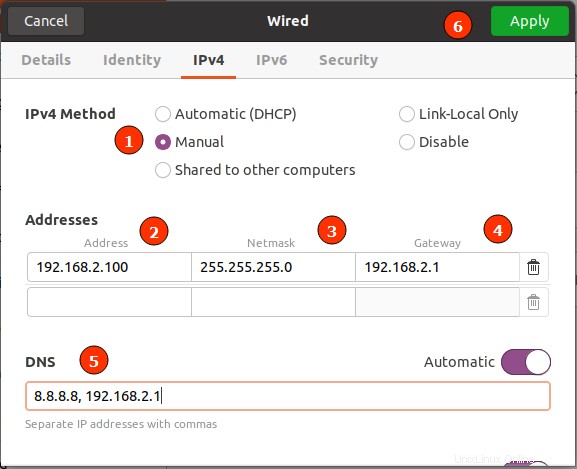
Gehen Sie zurück zum 'Netzwerk' Abschnitt und starten Sie den Netzwerkdienst neu, indem Sie ihn aus- und wieder einschalten.
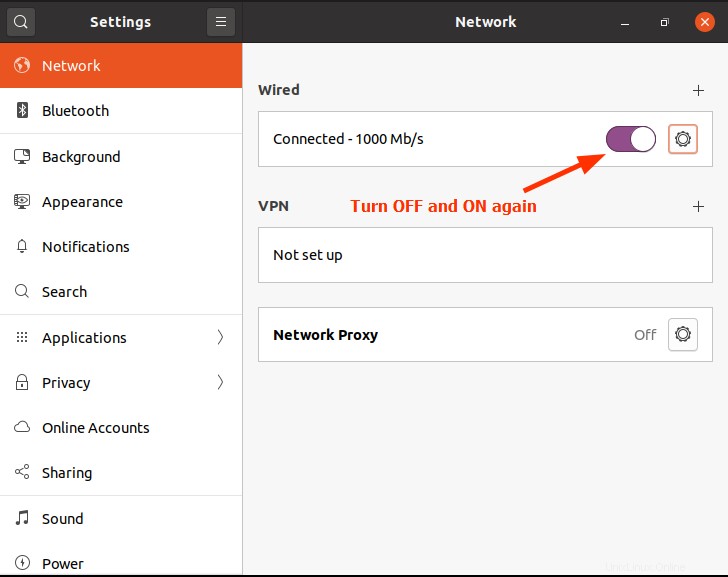
Klicken Sie erneut auf das Zahnradsymbol und bestätigen Sie, dass die statischen IP-Einstellungen übernommen wurden.
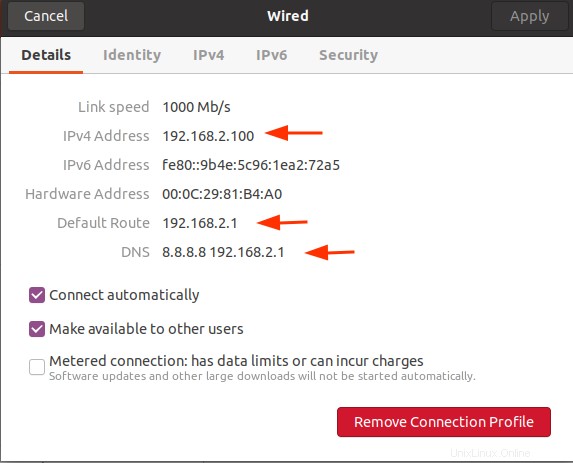
Und so einfach ist das. Wir haben erfolgreich eine statische IP auf Ubuntu Desktop konfiguriert.
Schlussfolgerung
Ubuntu ist wie die meisten anderen Systeme mit DHCP konfiguriert, um eine IP vom DHCP-Server oder Router zu erhalten. In diesem Handbuch haben wir behandelt, wie Sie statische IP-Einstellungen über die Befehlszeile und über die GUI anwenden können. Bevor Sie eine statische IP festlegen, empfiehlt es sich immer, die IP, die Sie Ihrem Server zuweisen möchten, auf dem Router zu reservieren. Ebenso wichtig ist sicherzustellen, dass kein anderes Client-System diese IP-Adresse verwendet, um einen IP-Konflikt zu vermeiden.